Excel GETPIVOTDATA Funktion
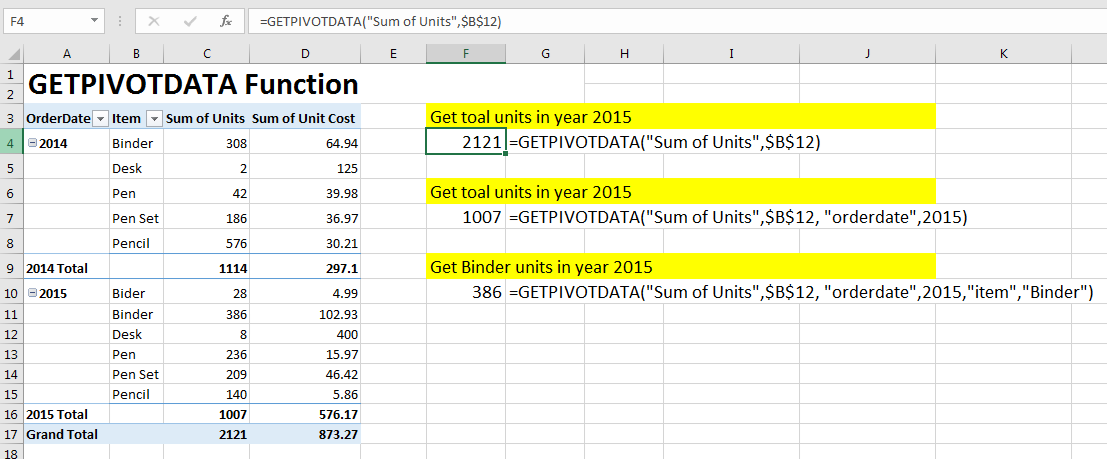
Eines Tages arbeitete ich an einem Pivot-Bericht und wollte eine Operation mit Pivot-Daten durchführen. Ich fing an, die Formel zu schreiben, und als ich auf die Pivot-Feldzelle klickte, sah ich dort die Funktion GETPIVOTDATA.
Zuerst war ich verärgert, ich wollte nur einen relativen Bezug zur Zelle C4 geben. Also schaltete es aus.
So deaktivieren Sie die GETPIVOTDATA-Funktion * Klicken Sie auf eine beliebige Stelle in der PIVOT-Tabelle und wechseln Sie zur Registerkarte „Analyse“.
Klicken Sie auf Option. Klicken Sie auf „GetPivotData automatisch generieren“
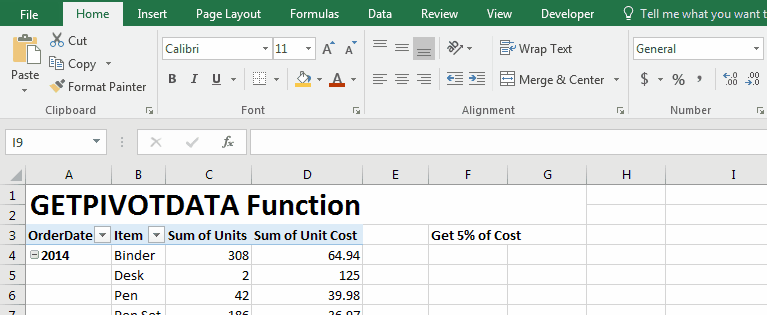
Aber später habe ich die Nützlichkeit der GETPIVOTDATA-Funktion von Excel verstanden. Ich habe verstanden, wann und wie man die GETPIVOTDATA-Funktion in Excel verwendet. Lassen Sie uns diese GETPIVOTDATA-Funktion auseinander reißen und sehen, wie sie funktioniert.
Wie benutzt man die GETPIVOTDATA Funktion?
Sie können die GETPIVOTDATA-Funktion wie jede andere Funktion in Excel schreiben.
Wenn Sie im Dashboard nur ein dynamisches Update aus der Pivot-Tabelle erhalten möchten, hilft Ihnen GETPIVOTDATA dabei.
GETPIVOTDATA Funktionssyntax.
=GETPIVOTDATA (data_field, pivot_table, [field1, item1], ...)
Data_Field: Das Feld, aus dem Sie abfragen möchten.
Pivot_table: Ein Verweis auf eine beliebige Zelle in einer Pivot-Tabelle, sodass die Formel weiß, welche Pivot-Tabelle verwendet werden soll.
[Feld1, Punkt1]: Dies ist optional. Sie werden dies jedoch häufiger verwenden.
Anstatt es zu erklären, zeige ich Ihnen … ===== GETPIVOTDATA-BEISPIEL Hier haben wir also diese Pivot-Tabelle.
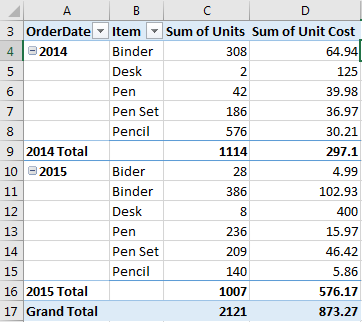
Wenn ich in einer Zelle dynamisch eine Gesamtsumme von „Summe der Einheiten“ erhalten möchte. Schreiben Sie diese Excel-Formel GETPIVOTDATA.
=GETPIVOTDATA("Sum of Units",$A$3)
Diese GETPIVOTDATA-Formel kehrt zu 2121 zurück.
Wenn Sie eine Gesamtsumme der Stückkosten erhalten möchten, ersetzen Sie einfach „Summe der Einheiten“ durch „Summe der Stückkosten“, und das ergibt 873,27. Die Referenz $ A $ 3 kann eine weitere Referenz sein, solange sie sich im Bereich der Pivot-Tabelle befindet. Es wird empfohlen, die erste Zelle zu verwenden, da die Pivot-Tabelle niemals auf diese Ebene schrumpfen wird.
Sehen wir uns einige weitere GETPIVOTDATA-Beispiele an.
Schreiben Sie diese GETPIVOTDATA-Formel, um die Gesamtsumme der Einheiten im Jahr 2014 zu erhalten.
=GETPIVOTDATA("Sum of Units",$A$3,"orderdate",2014)
Dies wird auf 1114 zurückkehren. Ich gehe davon aus, dass Sie wissen, wie Sie insgesamt 2015 erhalten.
Um den Preis für Bindemittel im Jahr 2015 zu erhalten, schreiben Sie diese GETPIVOTDATA-Formel.
=GETPIVOTDATA("Sum of Units",$A$3,"orderdate",2015,"item","Binder")
Also ja Leute, so können Sie die GETPIVOTDATA-Funktion übertreffen. In Excel-Dashboards kann es zaubern. Wenn Sie Gedanken zu dieser oder einer anderen Funktion in Excel 2016 oder älteren Versionen haben, erwähnen Sie diese im Kommentarbereich unten.
Verwandte Artikel:
`link: / excel-datas-excel-pivot-table [Pivot-Tabelle]
link: / excel-pivot-tables-showhide-field-header-in-excel-2007 [Kopfzeile des ausgeblendeten Feldes in der Pivot-Tabelle anzeigen]
link: / tips-How-to-Refresh-Pivot-Charts [So aktualisieren Sie Pivot-Charts]
Beliebte Artikel:
link: / Tastatur-Formel-Verknüpfungen-50-Excel-Verknüpfungen-zur-Steigerung-Ihrer-Produktivität [50 Excel-Verknüpfungen zur Steigerung Ihrer Produktivität]
link: / formeln-und-funktionen-einführung-der-vlookup-funktion [Verwendung der VLOOKUP-Funktion in Excel]
link: / tips-countif-in-microsoft-excel [Verwendung der COUNTIF-Funktion in Excel 2016]
link: / excel-formel-und-funktion-excel-sumif-funktion [Verwendung der SUMIF-Funktion in Excel]